美图秀秀如何批量修改图片大小
1、准备一些要进行批量修改的图片,这些图片是手机截图,大小是480*800.
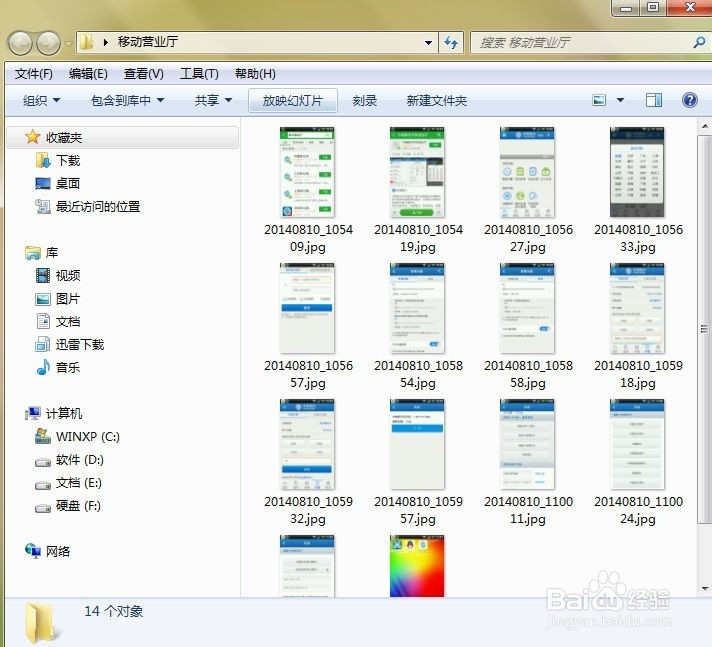

2、在电脑上打开美图秀秀批处理软件,这是美图秀秀的一个附加软件。
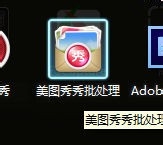
3、在批处理软件忌肺界面中也可以对图片进行一键美化、基础调整等操作。
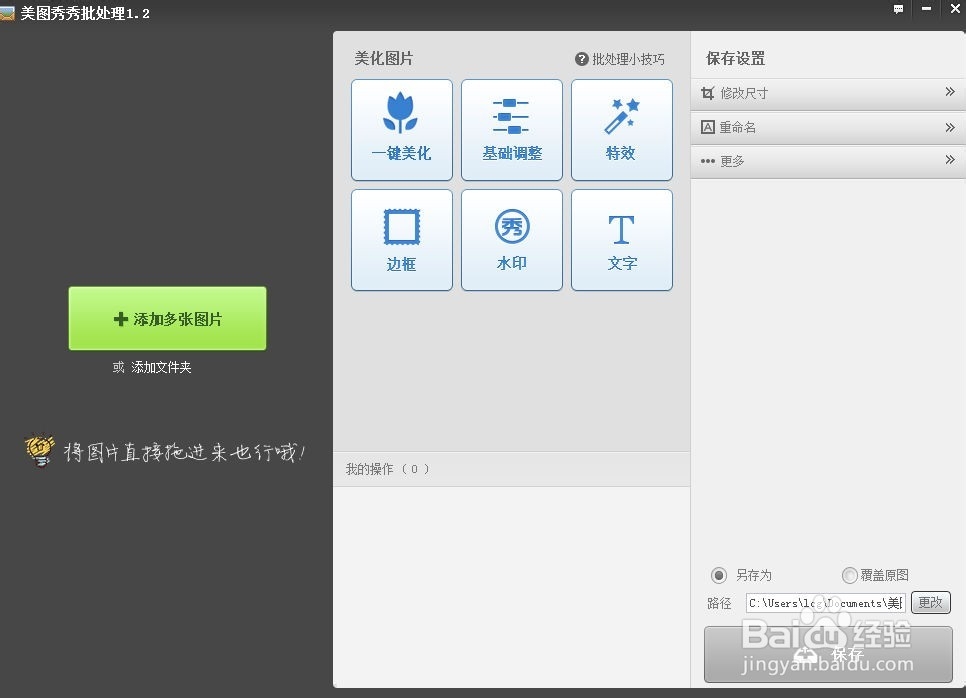
4、这里我们点击【添加多张图片】。
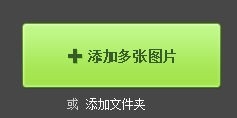
5、在弹出的【打开图片】窗口中选择要批量沫亲修改的图片。
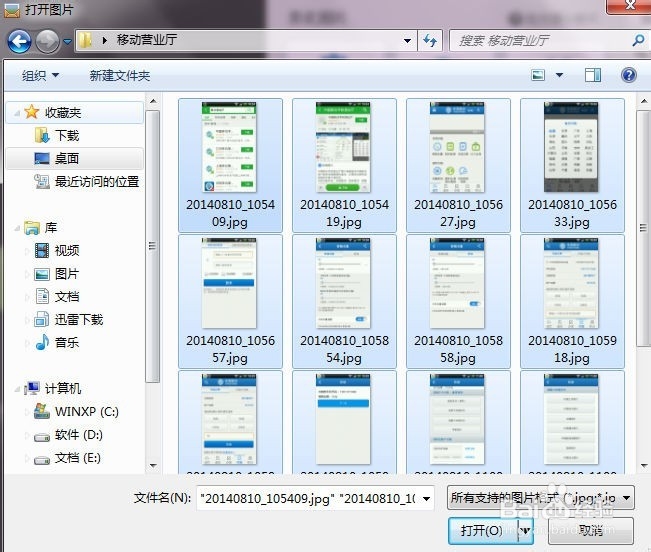
6、在界面左侧的添加框中就会出现刚才添加进来的图片,可以对这些图片进行删除或继续添加的操作。
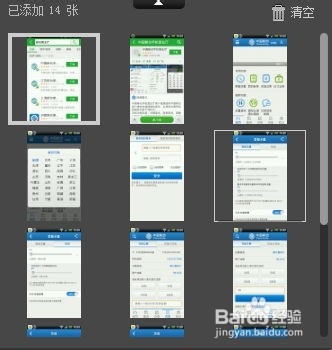
7、再来进行批量修改的操作,先是修改图片格式,默认是不改变格式。如果睡欧眠图片是png等体积较大的格式,这里建议修改为jpg。
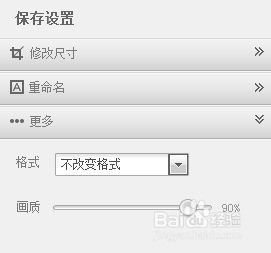
8、点击格式的下拉框,选择jpg,画质建议选择90%。
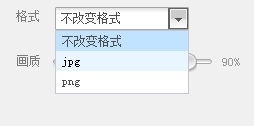
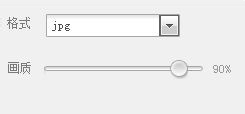
9、再修改尺寸,默认是不修改,点击【修改尺寸】。
高度设置为600就比较合适了,宽度是按比例调整,并勾选【保持原图比例】。
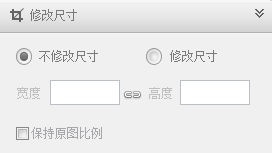
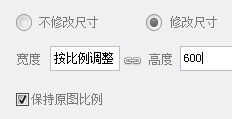
10、如果有重命名的需求的话,可以在这里进行修改。
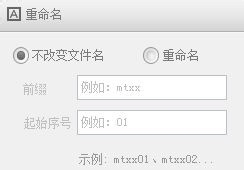
11、最后选择要导出图片的路径,然后点击【保存】。
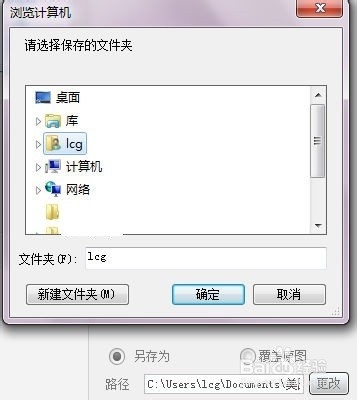
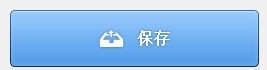
12、等待批处理执行完成后,点击【打开文件夹】。
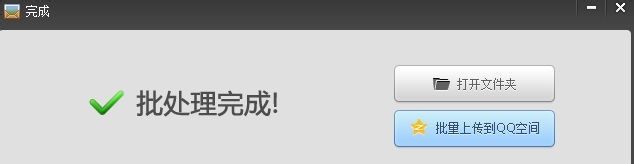
13、就可以在目标文件夹看到已经修改成功的文件了。
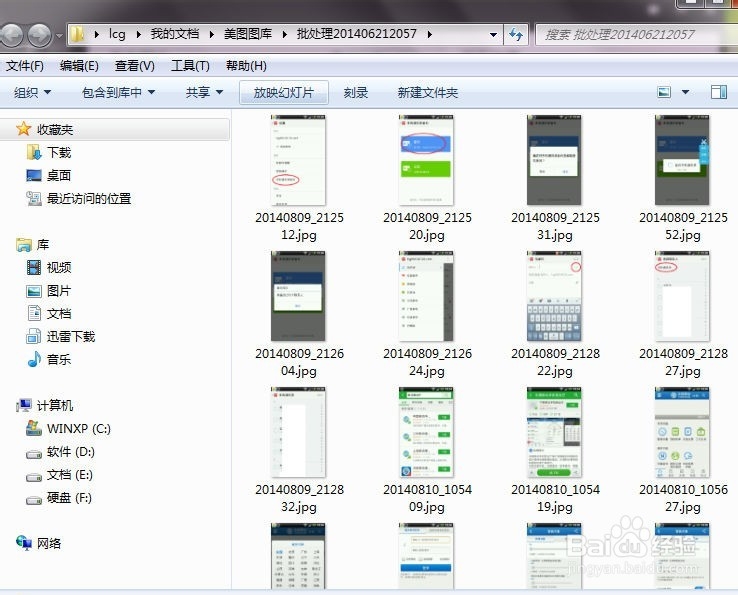

声明:本网站引用、摘录或转载内容仅供网站访问者交流或参考,不代表本站立场,如存在版权或非法内容,请联系站长删除,联系邮箱:site.kefu@qq.com。
阅读量:111
阅读量:67
阅读量:177
阅读量:77
阅读量:64